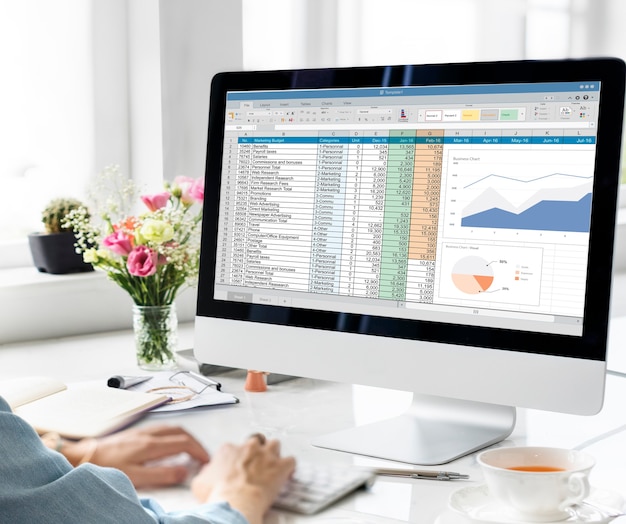| Baca juga: Mudahnya Edit Dokumen PDF di Aplikasi Canva |
Mengubah PDF ke Excel dapat meningkatkan efisiensi waktu dan produktivitas secara signifikan. Hal ini akan memudahkan kamu yang memiliki data dalam jumlah besar dalam format PDF.
Dengan mengonversi ke Excel, kamu dapat mengotomatiskan sebagian besar proses pengolahan data, sehingga menghemat waktu dan memungkinkan Kamu untuk fokus pada tugas-tugas yang lebih penting.
Excel menawarkan berbagai fitur dan fungsi yang tidak tersedia dalam format PDF seperti rumus, memfilter data, membuat grafik, dan melakukan berbagai manipulasi data lainnya. Fleksibilitas ini memungkinkan kamu untuk menyesuaikan data sehingga menghasilkan informasi yang lebih relevan dan berguna.
Proses konversi dari PDF ke Excel dapat membantu meningkatkan akurasi data. Data dalam format PDF seringkali rentan terhadap kesalahan manusia saat diketik ulang secara manual. Dengan mengonversi ke Excel, Kamu dapat mengurangi risiko kesalahan tersebut karena data diekstrak secara otomatis. Hal ini memastikan bahwa data yang Kamu gunakan lebih akurat dan dapat dikamu lkan.
Dengan demikian, mengubah PDF ke Excel adalah langkah yang penting bagi siapa saja yang ingin mengolah data secara efisien, efektif, dan akurat. Berikut 3 cara mengubah PDF ke Excel dengan mudah.
1. Menggunakan Microsoft Excel (Tanpa Aplikasi)
Caranya:-Buka Microsoft Excel, lalu klik "File" lalu buka "Open".
-Pilih file PDF yang ingin dikonversi.
-Excel akan mencoba mengubahnya menjadi format tabel.
-Jika format berantakan, gunakan Power Query dengan memilih Get Data klik "From File" dan buka "From PDF".
2. Menggunakan Adobe Acrobat
Caranya:-Buka file PDF dengan Adobe Acrobat.
-Klik Export PDF di sisi kanan.
-Pilih Microsoft Excel sebagai format tujuan.
-Klik Export, lalu simpan sebagai file Excel (.xlsx).
3. Menggunakan Situs Konversi Online
Caranya:-Buka situs seperti Smallpdf, iLovePDF, atau PDF to Excel Converter.
-Upload file PDF yang ingin dikonversi.
-Klik tombol Convert dan tunggu prosesnya.
-Download file Excel yang telah dikonversi.
Cek Berita dan Artikel yang lain di
Google News